如何在Mac邮件中设置通讯录发件人进行邮件过滤
作者:一只团团 •更新时间:2024-04-26 02:42:27
在使用Mac邮件时,有时候我们希望可以通过设置通讯录中的发件人来进行邮件过滤,这样可以更有效地管理收件箱内容。下面将详细介绍如何在Mac邮件中进行这一设置。
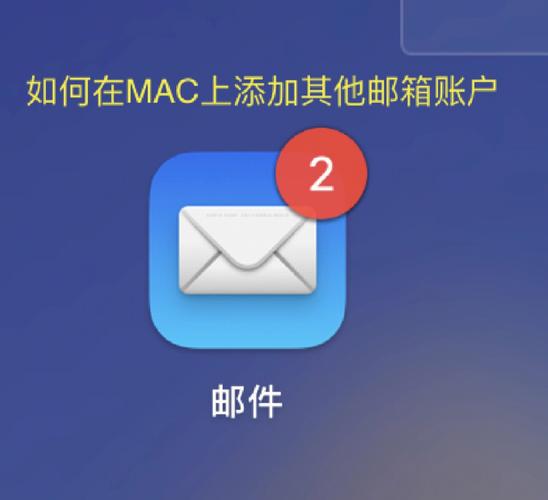
步骤一:打开Mac邮件
首先,打开你的Mac电脑并启动邮件应用程序。确保你已经登录到你的邮箱账户中。
步骤二:点击邮件菜单
在Mac邮件界面中,找到顶部菜单栏中的“邮件”选项,并点击打开该菜单。
步骤三:选择偏好设置
在邮件菜单中,会有一个“偏好设置”选项,点击这个选项以进入邮件设置页面。
步骤四:进入垃圾邮件设置
在偏好设置页面中,找到并点击“垃圾邮件”选项,这里是我们进行邮件过滤设置的关键步骤。
步骤五:调整垃圾邮件行为
在垃圾邮件设置页面中,会看到各种不同的设置选项。找到“垃圾邮件行为”这一部分。
步骤六:取消选中特定选项
在“垃圾邮件行为”设置中,通常会有一个选项是“免除过滤选项下的邮件发件人在通讯录中”。确保这个选项未被选中,这样系统就会根据通讯录中的发件人信息进行邮件过滤。
通过以上步骤,你就成功地设置了在Mac邮件中利用通讯录中的发件人进行邮件过滤。现在,当有来自通讯录之外的发件人发送邮件时,系统就会按照你的设置进行相应的处理,让你的收件箱更加整洁和高效。
除了以上介绍的方法外,你还可以根据个人需求调整其他邮件过滤设置,比如设置关键词过滤、自定义规则等,以进一步提升邮件管理的效率。希望这些小技巧对你在Mac上使用邮件时能够有所帮助!
本文由用户上传,如有侵权请联系删除!

